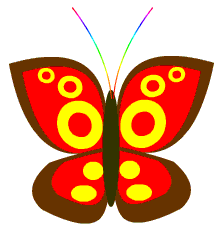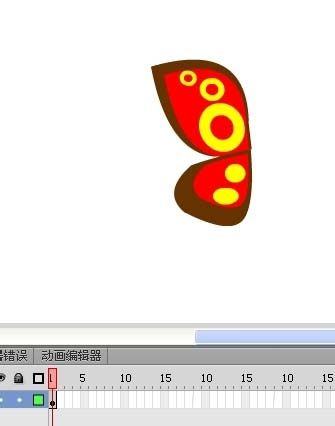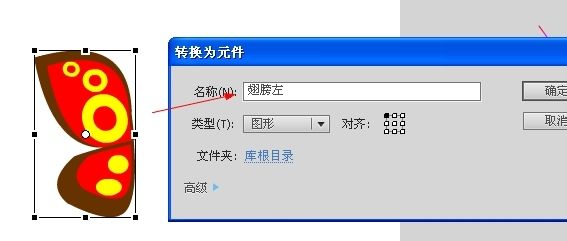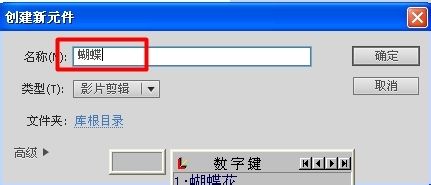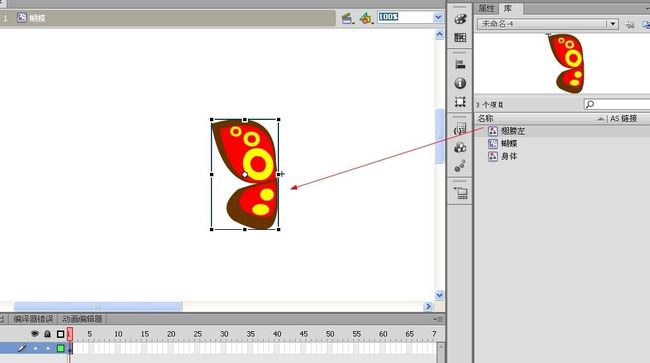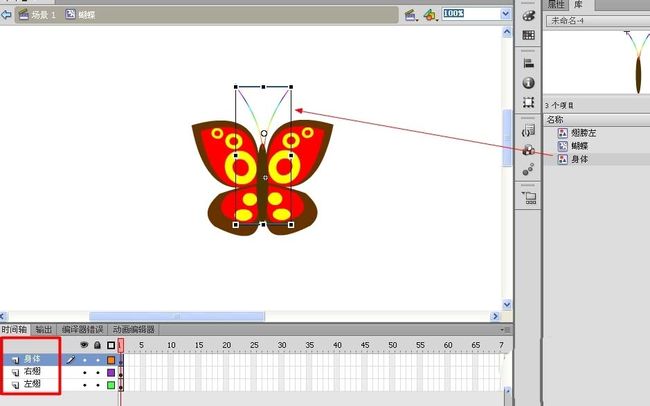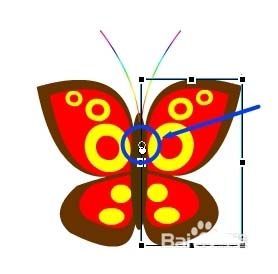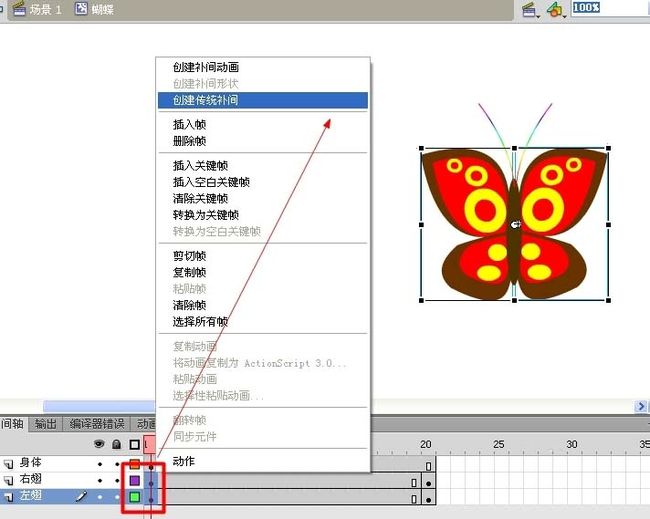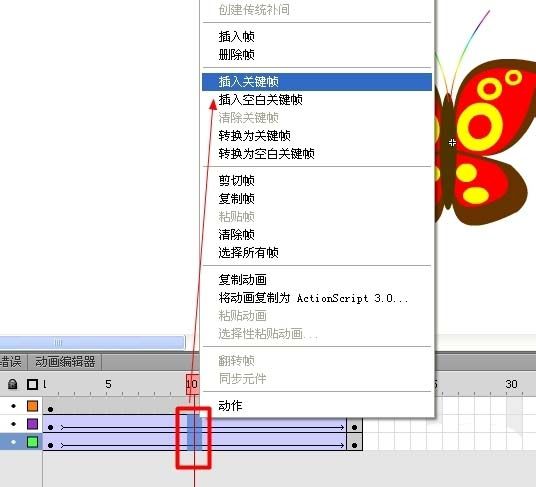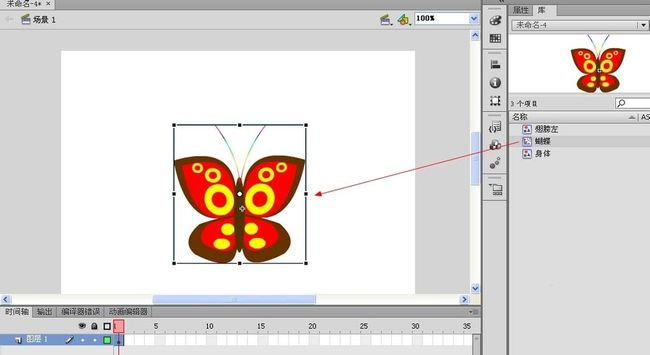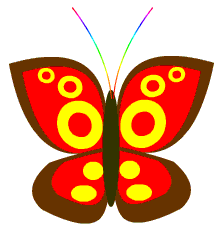- tiktok开店注意事项
Bella12300
tiktok新手开店
想在tiktok上开店先别急着砸广告费,摸清平台的隐形规则更重要。tiktok现在没有面对大陆用户开放,稍有不慎就可能被扣保证金、封号,甚至钱货两空,今天就带大家了解一些tiktok开店的注意事项。一、资质审核营业执照:公司名称、经营范围必须与销售商品类目一致,比如卖美妆的营业执照如果写五金建材,审核会直接驳回。个体户只能入驻东南亚市场,且一个执照最多开5国店铺。法人信息:上传身份证需高清无边框,
- 透视广告流量交易“黑箱”:MergeX是如何实现广告交易链路透明化的?
在数字营销领域,广告流量交易的不透明性一直是行业内外普遍关注的问题。这种不透明性不仅影响了广告主的投放效果,也阻碍了开发者流量变现的潜力。广告流量交易中的“三不”陷阱?一、链路不透明在传统的广告交易链路中,多层中间商如同一道道关卡,截留了本应属于开发者的收益。这种复杂的层级结构使得真实流量价值的溯源变得困难重重,广告主难以准确判断自己的投入是否真正转化为了有效的曝光和点击。二、规则不清晰竞价机制作
- C2远控篇&Golang&Rust&冷门语言&Loader加载器&对抗优势&减少熵值特征
#C2远控-ShellCode-认知&环境1.创建工程时关闭SDL检查2.属性->C/C++->代码生成->运行库->多线程(/MT)如果是debug则设置成MTD3.属性->C/C++->代码生成->禁用安全检查GS4.关闭生成清单属性->链接器->清单文件->生成清单选择否#C2远控-ShellCode-分析&提取ShellCode的本质其实就是一段可以自主运行的代码。它没有任何文件结构,它不
- 前端React和Vue框架的区别
React和Vue作为前端Web开发的两大主流框架,虽然都用于构建用户界面,但在设计理念、语法风格、生态系统等方面存在显著差异。以下从多个维度对比两者的核心区别,帮助你在技术选型时做出更合适的决策。一、设计理念与架构1.数据流控制React:强制单向数据流(One-WayDataFlow),状态变化只能通过父组件→子组件传递,如需反向通信(如子组件修改父组件状态),需通过回调函数实现。复杂应用中需
- nnv开源神经网络验证软件工具
一、软件介绍文末提供程序和源码下载用于神经网络验证的Matlab工具箱,该工具箱实现了可访问性方法,用于分析自主信息物理系统(CPS)领域中带有神经网络控制器的神经网络和控制系统。二、相关工具和软件该工具箱利用神经网络模型转换工具(nnmt)和闭环系统分析、混合系统模型转换和转换工具(HyST)以及CONTINUOUSReachabilityAnalyzer(CORA)三、无需安装即可执行NNV可
- 嵌入式通信协议框架的四层架构设计与实现
比特冬哥
嵌入式领域开发嵌入式通信协议分层框架
文章目录一、硬件抽象层:数据收发的基石1.1设计要点1.2代码示例二、协议管理层:智能路由中枢2.1设计要点2.2代码示例三、协议处理层:协议具体实现3.1设计要求3.2代码示例3.2.1协议公共定义3.2.2协议一设计3.2.3协议二设计四、应用层:业务逻辑实现4.1设计要点4.2代码示例4.2.1协议一处理4.2.2协议二处理五、四层协作流程5.1收发流程5.2代码示例总结在嵌入式系统开发中,
- 微服务:从“大锅菜“到“自助餐“的架构进化
MarkSea.
架构微服务云原生
在软件开发的世界里,架构就像是烹饪艺术。传统的单体应用就像一锅东北大锅菜,所有食材(功能)混在一起熬煮,香是香,但想单独调整某种食材的味道?对不起,得掀翻整锅重来。而微服务架构则像现代化的自助餐厅,每道菜(服务)独立存在,想吃什么拿什么,想调整哪道菜只需要处理那一小部分,其他客人(用户)还能继续享用其他美食。什么是微服务?——火锅店里的"自助小料台"理论将应用拆成多个独立小服务,通过轻量级API(
- 演练纪实丨 同创永益同天支持三家银行灾备切换演练圆满完成
数字韧性前端
2025年6月22日,同创永益单日同时支持河南农商联合银行、苏州农商银行、昆山农商银行组织开展2025年灾备切换演练圆满完成。其中共涉及44套关键业务系统,700余个节点,成功率100%,且全部满足恢复指标要求。同创永益于同日成功支持三家银行完成灾备切换演练,充分彰显了企业卓越的交付能力与技术底蕴。此次演练中,最显著的突破在于支持某行银行灾备切换演练时,将灾备技术切换的时间从原本的5分钟压缩至1分
- 【ES6新特性】解构赋值常见用法
小钟H呀
ES6新特性学习手册es6前端javascript
ES6解构赋值用法详解一、解构赋值基础概念解构赋值(DestructuringAssignment)是ES6新增的语法,可以快速从数组或对象中提取值并赋给变量。1.1传统取值方式vs解构赋值//传统方式constarr=[1,2,3];consta=arr[0];constb=arr[1];//解构赋值const[x,y]=[1,2,3];console.log(x);//1console.log
- Unity团结引擎实战:鸿蒙游戏开发全指南
编号:0517
鸿蒙harmonyos5.0unity华为鸿蒙
鸿蒙游戏开发实战:Unity团结引擎适配指南与代码示例文/技术探索随着鸿蒙生态的快速扩张,Unity游戏向鸿蒙OS(OpenHarmony)的迁移已成为开发者新需求。本文将基于Unity团结引擎(专为鸿蒙定制的Unity分支),详解适配流程并提供可运行的代码示例。一、团结引擎:鸿蒙原生适配的核心工具Unity中国推出的团结引擎(基于Unity2022LTS定制)是当前唯一官方支持的鸿蒙适配方案,其
- 继 Evo 2 之后,Arc Institute 发布首个虚拟细胞模型 STATE,训练数据涉及 70 种不同细胞系
hyperai
众所周知,人体由不同类型的细胞组成——免疫细胞在感染发生时可引发炎症反应以抵御病原体;干细胞具有分化潜能,可生成多种组织类型;而癌细胞则通过逃避生长调控信号,实现异常增殖。尽管这些细胞在功能和形态上差异巨大,但它们几乎都拥有相同的基因组。细胞的独特性并非来自DNA序列本身的差异,而是源于它们如何调控和使用相同的基因信息。换言之,细胞的特性源于基因表达的差异,而一个细胞的基因表达模式不仅决定了它属于
- SpreadJS 迷你图:数据趋势可视化的利器
spreadjs
引言在数据处理和分析领域,直观地展示数据趋势对于理解数据和做出决策至关重要。迷你图作为一种简洁而有效的数据可视化方式,在显示数据趋势方面发挥着重要作用,尤其在与他人共享数据时,能够快速传达关键信息。SpreadJS作为一款强大的电子表格组件,对迷你图功能提供了丰富的支持。本文将详细介绍SpreadJS迷你图的特点、优势、创建方式以及与GcExcel的兼容情况。迷你图的概述与作用迷你图是单个工作表单
- 数据库设计三范式详解与注意事项
步行cgn
数据库数据库oracle服务器
数据库设计三范式详解与注意事项数据库设计三范式(NormalForms)是关系型数据库设计的核心理论,用于减少数据冗余、提高数据一致性和完整性。下面我将详细解释三范式的概念、应用场景和实际注意事项。一、三范式核心概念1.第一范式(1NF):原子性定义:每个列都是不可再分的原子值每行有唯一标识(主键)示例:--不符合1NFCREATETABLEorders(order_idINTPRIMARYKEY
- 数据库 DML 语句详解:语法与注意事项
步行cgn
数据库数据库oracle
数据库DML语句详解:语法与注意事项DML(DataManipulationLanguage,数据操作语言)用于操作数据库中的数据,主要包括SELECT、INSERT、UPDATE、DELETE等语句。下面我将详细说明每种操作的语法、使用场景和关键注意事项。一、SELECT查询语句基本语法SELECT[DISTINCT]column1,column2,...FROMtable_name[WHERE
- 数据库级联操作详解:级联删除、更新与置空
步行cgn
数据库数据库oraclesql
数据库级联操作详解:级联删除、更新与置空在数据库设计中,级联操作(CASCADE)是管理关联数据的关键机制,它能自动处理主表与从表之间的数据一致性。下面详细介绍级联删除、更新和置空的语法、使用场景及注意事项。一、级联操作语法1.级联删除(ONDELETECASCADE)--创建表时定义CREATETABLEorders(order_idINTPRIMARYKEY,customer_idINT,FO
- 切换自定义键盘导致系统键盘收起,小窗模式组件不应该失焦,如何解决?
bug菌¹
全栈Bug调优(实战版)harmonyos切换自定义键盘小窗模式组件
本文收录于《全栈Bug调优(实战版)》专栏,致力于分享我在项目实战过程中遇到的各类Bug及其原因,并提供切实有效的解决方案。无论你是初学者还是经验丰富的开发者,本文将为你指引出一条更高效的Bug修复之路,助你早日登顶,迈向财富自由的梦想!同时,欢迎大家关注、收藏、订阅本专栏,更多精彩内容正在持续更新中。让我们一起进步,Up!Up!Up! 备注:部分问题/难题源自互联网,经过精心筛选和整理,结合数
- 【JS-6-ES6中的let和const】深入理解ES6中的let和const:块级作用域与变量声明的新范式
AllenBright
#JSjavascriptes6开发语言
在ES6(ECMAScript2015)之前,JavaScript中只有var一种变量声明方式,这导致了许多作用域相关的问题。ES6引入了let和const两种新的变量声明方式,彻底改变了JavaScript的作用域规则。本文将深入探讨let和const的特性、优势以及它们与var的区别。1.var的问题与ES6的解决方案1.1var的局限性在ES5及之前版本中,var声明存在几个主要问题:函数作
- 项目立项主要内容及实例
小赖同学啊
testTechnologyPrecious项目管理
项目立项主要内容及实例项目立项主要内容项目基本信息项目名称:清晰明确地概括项目核心内容,让读者能快速了解项目大致方向。项目发起人:通常是提出项目想法或需求的个人、部门或组织,在项目中有一定决策权和影响力。项目负责人:即项目经理,全面负责项目的规划、执行、监控和收尾等工作。项目起止时间:明确项目开始和预计结束的时间节点,有助于合理安排资源和进度计划。项目背景与必要性背景阐述:分析项目所处的行业环境、
- 让你彻底了解 JavaScript 解构赋值
前端 贾公子
前端基础javascript前端开发语言
JavaScript解构赋值详解1.解构赋值简介解构赋值(Destructuringassignment)是JavaScriptES6引入的一种语法特性,它使得我们可以从数组和对象中提取值,并以一种更便捷的方式赋值给变量。这种语法可以大大减少代码量,提高代码的可读性和维护性。1.1为什么使用解构赋值?代码更简洁,减少重复的赋值语句提高代码可读性,使变量的来源更清晰方便地处理嵌套数据结构在函数参数中
- 100W QPS 短链系统怎么设计
Java程序员 拥抱ai
电商架构大数据
看上去业务简单,其实,覆盖的知识点非常多:高并发、高性能分布式IDRedisBloomFilter高并发、低内存损耗的过滤组件知识分库、分表海量数据存储多级缓存的知识HTTP传输知识二进制、十六进制、六十二进制知识总体来说,高并发、高性能系统的核心领域,都覆盖了。所以,分析下来,得到一个结论:是一个超级好的问题。1、短URL系统的背景短网址替代长URL,在互联网网上传播和引用。例如QQ微博的url
- Entering emergency mode. Exit the shell to continue“journalctl‘to view system logs。【比较全的解决办法】
1.进入紧急模式并查看日志输入root密码在紧急模式提示符下,输入root用户的密码以获得访问权限(如果root密码已知)。查看系统日志运行以下命令查看启动日志,定位具体错误原因:journalctl-xb按↑/↓键滚动日志,或使用Ctrl+C退出。关注以下关键错误信息:Failedtomount/sysroot:根文件系统挂载失败。XFS(dm-0)::文件系统错误(如XFS损坏)。dracut
- HarmonyOS开发实战指南:全局自定义弹窗-promptAction
不停留的码牛
鸿蒙HarmonyOSOpenHarmony服务器前端华为HarmonyOSharmonyosui鸿蒙
场景一:创建并显示全局自定义弹窗方案可以使用openCustomDialog接口,创建并弹出dialogContent对应的自定义弹窗,使用Promise异步回调。创建Params类方便开发者进行传参的,开发者可以在@Builder里自定义组件的内容,宽度跟随子节点自适应,圆角为0,弹窗背景色为透明色;letcontentNode=newComponentContent(uiContext,wra
- 前端基础知识JavaScript系列 - 25(Javascript本地存储)
前端小白从0开始
前端javascript开发语言
一、方式javaScript本地缓存的方法我们主要讲述以下四种:cookiesessionStoragelocalStorageindexedDBcookieCookie,类型为「小型文本文件」,指某些网站为了辨别用户身份而储存在用户本地终端上的数据。是为了解决HTTP无状态导致的问题作为一段一般不超过4KB的小型文本数据,它由一个名称(Name)、一个值(Value)和其它几个用于控制cooki
- 又来聊一下加班的问题
阿赵3D
行业杂谈加班工作效率工作产出
大家好,我是阿赵。 阿赵我重新上班已经有差不多2个星期了,和之前的生活发生了比较大的变化。 首先,公司的地址比之前远了不少,每天在路上的通勤时间将会是差不多3个小时。然后由于路程远而且上下班高峰堵车,每个月的油费几乎翻倍了,之前2个星期加一次油,现在变成了1个星期就要加一次。 看到这里,很多朋友就会嘲笑阿赵。之前的公司早上10点上班,晚上9点半下班,来回通勤一个小时,总共需要需要12.5
- 实时股票API接口的调用方法 (原创教程)
kk_stoper
python开发语言javajavascript数据结构
1.准备工作接口类型:实时综合行情接口支持品种:贵金属,商品期货,外汇,A股,港股,美股查询方式:HTTP,WebSocket申请密钥:https://infoway.io官方对接文档:https://infoway.readme.io/reference/ws-subscription2.获取股票清单这个接口用来查询股票的名单,比如我可以获取美股清单:importrequestsurl="htt
- 聊一下中老年程序员找工作的情况
阿赵3D
行业杂谈中老年程序员找工作
大家好,我是阿赵。 前几天发了个朋友圈,很多朋友惊讶于我这么快就又上班了,感觉阿赵我是不是找工作特别容易。 实际情况并不如想象中简单,在之前短短2周时间内,我面试了十多间公司,也有不少朋友把我的简历内推了一些公司。 首先我要感谢所有帮助过我和鼓励过我的朋友们,没想到阿赵我在朋友们心中的形象还算过得去,在需要帮助的时候,大家都纷纷伸出援手。不过这些内推,基本上都没有得到面试机会,原因各种各
- HarmonyOS实战:打造极简HEventBus事件通知
IT小码哥丶
HarmonyOSharmonyos
前言事件通知在日常开发中十分重要,不同页面之间的事件通信都会用到事件通知,作为Android开发的小伙伴相信都用过EventBus,LiveDataEventBus等事件通信工具。鸿蒙开发中也同样需要一个页面之间通信等工具,本篇文章教你在鸿蒙开发中如何实现一个HEventBus,建议点赞收藏!需求分析全局只存在唯一实例。支持事件注册,反注册。支持一次发送,多处接收。技术实现单例实现在鸿蒙中使用创建
- HarmonyOS实战:一招搞定保存图片到相册
IT小码哥丶
harmonyos华为
前言保存图片功能几乎是每个应用程序必备的功能之一,当用户遇到喜欢的图片时可以保存到手机相册。那么在鸿蒙中保存图片是否也需要申请用户存储权限以及如何将图片保存到相册,本文将详细讲述怎么保存网络图片,指定布局生成图片保存至相册的功能实现。实现效果需求分析一般在Android或iOS上保存图片都需要申请应用存储权限,否则将禁止访问应用存储,不能保存图片到磁盘中。在鸿蒙系统中当然也有存储权限,但是鸿蒙系统
- HarmonyOS实战:List拖拽位置交换的多种实现方式
IT小码哥丶
HarmonyOSlist数据结构harmonyosandroid华为
背景在最近日常工作中,遇到需要实现拖拽列表中的元素进行位置交换的需求。第一时间翻看了鸿蒙官方文档,发现官方只给Grid提供了Item交换位置的实现方式,然而List并没有提供,于是需要自己动手去实现。本篇文章详细介绍了两种不同的方式去实现List的位置交换。技术实现方式一使用列表的手势事件实现位置交换。先实现List的onItemDragStart方法。该方法表示拖拽列表元素时触发。.onItem
- 解构赋值
hohocj
JavaScript解构赋值JS中解构赋值
这个语法在es6中很常见,不得不掌握啊什么是解构赋值,就是按照一定模式从数组和对象中提取值,然后又按照这个模式对变量进行赋值就是可以理解为,写个和这个对象或数组结构类似的自定义对象或数组,里面写上要用的变量(注意结构是一一对应的,所以值和变量),然后两个对象或数组通过=运算符连接即可。这样大大简化了代码量,提高了效率数组的解构赋值解构不成功,变量的值就会为undefined可以进行不完全解构,即等
- Enum用法
不懂事的小屁孩
enum
以前的时候知道enum,但是真心不怎么用,在实际开发中,经常会用到以下代码:
protected final static String XJ = "XJ";
protected final static String YHK = "YHK";
protected final static String PQ = "PQ";
- 【Spark九十七】RDD API之aggregateByKey
bit1129
spark
1. aggregateByKey的运行机制
/**
* Aggregate the values of each key, using given combine functions and a neutral "zero value".
* This function can return a different result type
- hive创建表是报错: Specified key was too long; max key length is 767 bytes
daizj
hive
今天在hive客户端创建表时报错,具体操作如下
hive> create table test2(id string);
FAILED: Execution Error, return code 1 from org.apache.hadoop.hive.ql.exec.DDLTask. MetaException(message:javax.jdo.JDODataSto
- Map 与 JavaBean之间的转换
周凡杨
java自省转换反射
最近项目里需要一个工具类,它的功能是传入一个Map后可以返回一个JavaBean对象。很喜欢写这样的Java服务,首先我想到的是要通过Java 的反射去实现匿名类的方法调用,这样才可以把Map里的值set 到JavaBean里。其实这里用Java的自省会更方便,下面两个方法就是一个通过反射,一个通过自省来实现本功能。
1:JavaBean类
1 &nb
- java连接ftp下载
g21121
java
有的时候需要用到java连接ftp服务器下载,上传一些操作,下面写了一个小例子。
/** ftp服务器地址 */
private String ftpHost;
/** ftp服务器用户名 */
private String ftpName;
/** ftp服务器密码 */
private String ftpPass;
/** ftp根目录 */
private String f
- web报表工具FineReport使用中遇到的常见报错及解决办法(二)
老A不折腾
finereportweb报表java报表总结
抛砖引玉,希望大家能把自己整理的问题及解决方法晾出来,Mark一下,利人利己。
出现问题先搜一下文档上有没有,再看看度娘有没有,再看看论坛有没有。有报错要看日志。下面简单罗列下常见的问题,大多文档上都有提到的。
1、没有返回数据集:
在存储过程中的操作语句之前加上set nocount on 或者在数据集exec调用存储过程的前面加上这句。当S
- linux 系统cpu 内存等信息查看
墙头上一根草
cpu内存liunx
1 查看CPU
1.1 查看CPU个数
# cat /proc/cpuinfo | grep "physical id" | uniq | wc -l
2
**uniq命令:删除重复行;wc –l命令:统计行数**
1.2 查看CPU核数
# cat /proc/cpuinfo | grep "cpu cores" | u
- Spring中的AOP
aijuans
springAOP
Spring中的AOP
Written by Tony Jiang @ 2012-1-18 (转)何为AOP
AOP,面向切面编程。
在不改动代码的前提下,灵活的在现有代码的执行顺序前后,添加进新规机能。
来一个简单的Sample:
目标类:
[java]
view plain
copy
print
?
package&nb
- placeholder(HTML 5) IE 兼容插件
alxw4616
JavaScriptjquery jQuery插件
placeholder 这个属性被越来越频繁的使用.
但为做HTML 5 特性IE没能实现这东西.
以下的jQuery插件就是用来在IE上实现该属性的.
/**
* [placeholder(HTML 5) IE 实现.IE9以下通过测试.]
* v 1.0 by oTwo 2014年7月31日 11:45:29
*/
$.fn.placeholder = function
- Object类,值域,泛型等总结(适合有基础的人看)
百合不是茶
泛型的继承和通配符变量的值域Object类转换
java的作用域在编程的时候经常会遇到,而我经常会搞不清楚这个
问题,所以在家的这几天回忆一下过去不知道的每个小知识点
变量的值域;
package 基础;
/**
* 作用域的范围
*
* @author Administrator
*
*/
public class zuoyongyu {
public static vo
- JDK1.5 Condition接口
bijian1013
javathreadConditionjava多线程
Condition 将 Object 监视器方法(wait、notify和 notifyAll)分解成截然不同的对象,以便通过将这些对象与任意 Lock 实现组合使用,为每个对象提供多个等待 set (wait-set)。其中,Lock 替代了 synchronized 方法和语句的使用,Condition 替代了 Object 监视器方法的使用。
条件(也称为条件队列或条件变量)为线程提供了一
- 开源中国OSC源创会记录
bijian1013
hadoopsparkMemSQL
一.Strata+Hadoop World(SHW)大会
是全世界最大的大数据大会之一。SHW大会为各种技术提供了深度交流的机会,还会看到最领先的大数据技术、最广泛的应用场景、最有趣的用例教学以及最全面的大数据行业和趋势探讨。
二.Hadoop
&nbs
- 【Java范型七】范型消除
bit1129
java
范型是Java1.5引入的语言特性,它是编译时的一个语法现象,也就是说,对于一个类,不管是范型类还是非范型类,编译得到的字节码是一样的,差别仅在于通过范型这种语法来进行编译时的类型检查,在运行时是没有范型或者类型参数这个说法的。
范型跟反射刚好相反,反射是一种运行时行为,所以编译时不能访问的变量或者方法(比如private),在运行时通过反射是可以访问的,也就是说,可见性也是一种编译时的行为,在
- 【Spark九十四】spark-sql工具的使用
bit1129
spark
spark-sql是Spark bin目录下的一个可执行脚本,它的目的是通过这个脚本执行Hive的命令,即原来通过
hive>输入的指令可以通过spark-sql>输入的指令来完成。
spark-sql可以使用内置的Hive metadata-store,也可以使用已经独立安装的Hive的metadata store
关于Hive build into Spark
- js做的各种倒计时
ronin47
js 倒计时
第一种:精确到秒的javascript倒计时代码
HTML代码:
<form name="form1">
<div align="center" align="middle"
- java-37.有n 个长为m+1 的字符串,如果某个字符串的最后m 个字符与某个字符串的前m 个字符匹配,则两个字符串可以联接
bylijinnan
java
public class MaxCatenate {
/*
* Q.37 有n 个长为m+1 的字符串,如果某个字符串的最后m 个字符与某个字符串的前m 个字符匹配,则两个字符串可以联接,
* 问这n 个字符串最多可以连成一个多长的字符串,如果出现循环,则返回错误。
*/
public static void main(String[] args){
- mongoDB安装
开窍的石头
mongodb安装 基本操作
mongoDB的安装
1:mongoDB下载 https://www.mongodb.org/downloads
2:下载mongoDB下载后解压
- [开源项目]引擎的关键意义
comsci
开源项目
一个系统,最核心的东西就是引擎。。。。。
而要设计和制造出引擎,最关键的是要坚持。。。。。。
现在最先进的引擎技术,也是从莱特兄弟那里出现的,但是中间一直没有断过研发的
- 软件度量的一些方法
cuiyadll
方法
软件度量的一些方法http://cuiyingfeng.blog.51cto.com/43841/6775/在前面我们已介绍了组成软件度量的几个方面。在这里我们将先给出关于这几个方面的一个纲要介绍。在后面我们还会作进一步具体的阐述。当我们不从高层次的概念级来看软件度量及其目标的时候,我们很容易把这些活动看成是不同而且毫不相干的。我们现在希望表明他们是怎样恰如其分地嵌入我们的框架的。也就是我们度量的
- XSD中的targetNameSpace解释
darrenzhu
xmlnamespacexsdtargetnamespace
参考链接:
http://blog.csdn.net/colin1014/article/details/357694
xsd文件中定义了一个targetNameSpace后,其内部定义的元素,属性,类型等都属于该targetNameSpace,其自身或外部xsd文件使用这些元素,属性等都必须从定义的targetNameSpace中找:
例如:以下xsd文件,就出现了该错误,即便是在一
- 什么是RAID0、RAID1、RAID0+1、RAID5,等磁盘阵列模式?
dcj3sjt126com
raid
RAID 1又称为Mirror或Mirroring,它的宗旨是最大限度的保证用户数据的可用性和可修复性。 RAID 1的操作方式是把用户写入硬盘的数据百分之百地自动复制到另外一个硬盘上。由于对存储的数据进行百分之百的备份,在所有RAID级别中,RAID 1提供最高的数据安全保障。同样,由于数据的百分之百备份,备份数据占了总存储空间的一半,因而,Mirror的磁盘空间利用率低,存储成本高。
Mir
- yii2 restful web服务快速入门
dcj3sjt126com
PHPyii2
快速入门
Yii 提供了一整套用来简化实现 RESTful 风格的 Web Service 服务的 API。 特别是,Yii 支持以下关于 RESTful 风格的 API:
支持 Active Record 类的通用API的快速原型
涉及的响应格式(在默认情况下支持 JSON 和 XML)
支持可选输出字段的定制对象序列化
适当的格式的数据采集和验证错误
- MongoDB查询(3)——内嵌文档查询(七)
eksliang
MongoDB查询内嵌文档MongoDB查询内嵌数组
MongoDB查询内嵌文档
转载请出自出处:http://eksliang.iteye.com/blog/2177301 一、概述
有两种方法可以查询内嵌文档:查询整个文档;针对键值对进行查询。这两种方式是不同的,下面我通过例子进行分别说明。
二、查询整个文档
例如:有如下文档
db.emp.insert({
&qu
- android4.4从系统图库无法加载图片的问题
gundumw100
android
典型的使用场景就是要设置一个头像,头像需要从系统图库或者拍照获得,在android4.4之前,我用的代码没问题,但是今天使用android4.4的时候突然发现不灵了。baidu了一圈,终于解决了。
下面是解决方案:
private String[] items = new String[] { "图库","拍照" };
/* 头像名称 */
- 网页特效大全 jQuery等
ini
JavaScriptjquerycsshtml5ini
HTML5和CSS3知识和特效
asp.net ajax jquery实例
分享一个下雪的特效
jQuery倾斜的动画导航菜单
选美大赛示例 你会选谁
jQuery实现HTML5时钟
功能强大的滚动播放插件JQ-Slide
万圣节快乐!!!
向上弹出菜单jQuery插件
htm5视差动画
jquery将列表倒转顺序
推荐一个jQuery分页插件
jquery animate
- swift objc_setAssociatedObject block(version1.2 xcode6.4)
啸笑天
version
import UIKit
class LSObjectWrapper: NSObject {
let value: ((barButton: UIButton?) -> Void)?
init(value: (barButton: UIButton?) -> Void) {
self.value = value
- Aegis 默认的 Xfire 绑定方式,将 XML 映射为 POJO
MagicMa_007
javaPOJOxmlAegisxfire
Aegis 是一个默认的 Xfire 绑定方式,它将 XML 映射为 POJO, 支持代码先行的开发.你开发服 务类与 POJO,它为你生成 XML schema/wsdl
XML 和 注解映射概览
默认情况下,你的 POJO 类被是基于他们的名字与命名空间被序列化。如果
- js get max value in (json) Array
qiaolevip
每天进步一点点学习永无止境max纵观千象
// Max value in Array
var arr = [1,2,3,5,3,2];Math.max.apply(null, arr); // 5
// Max value in Jaon Array
var arr = [{"x":"8/11/2009","y":0.026572007},{"x"
- XMLhttpRequest 请求 XML,JSON ,POJO 数据
Luob.
POJOjsonAjaxxmlXMLhttpREquest
在使用XMlhttpRequest对象发送请求和响应之前,必须首先使用javaScript对象创建一个XMLHttpRquest对象。
var xmlhttp;
function getXMLHttpRequest(){
if(window.ActiveXObject){
xmlhttp:new ActiveXObject("Microsoft.XMLHTTP
- jquery
wuai
jquery
以下防止文档在完全加载之前运行Jquery代码,否则会出现试图隐藏一个不存在的元素、获得未完全加载的图像的大小 等等
$(document).ready(function(){
jquery代码;
});
<script type="text/javascript" src="c:/scripts/jquery-1.4.2.min.js&quo